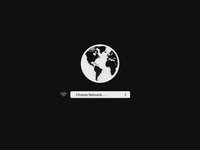Einleitung
Wenn dein Mac an ein Laufwerk ohne Betriebssystem angeschlossen ist, oder das Startlaufwerk defekt ist, dann zeigt der Computer beim Hochfahren kurz ein Laufwerksicon mit Fragezeichen und fährt wieder runter.
Diese Anleitung zeigt dir, wie du deinen Mac im Internet Recovery Mode starten kannst, so dass du Werkzeuge, wie z.B. das Festplattendienstprogramm, die Time Machine und den macOS Installer aufrufen kannst.
Internet Recovery ist nur auf Apple Computern ab Baujahr 2009 verfügbar. Wenn dein Computer in 2010 oder 2011 hergestellt wurde, dann musst du eventuell auf die letzte Version von macOS updaten und/oder auch ein EFI und SMC Firmware Upgrade durchführen, um Internet Recovery aufrufen zu können
-
-
Wenn der Computer ganz heruntergefahren ist, dann drücke die Einschalttaste und drücke und halte sofort danach die Tastenkombination cmd+Option+R
-
-
-
-
Wenn eine sich drehende Weltkugel erscheint, kannst du die Tasten loslassen.
-
Während des Starts von Internet Recovery dreht sich die Weltkugel weiter. Wenn du kein Netzwerkkabel benutzt, wird die Frage choose Network (wähle Netzwerk) erscheinen. In diesem Menü kannst du dein Wi-Fi Netzwerk einstellen.
-
-
-
Wenn die Netzwerkverbindung hergestellt ist, wird unter der sich drehenden Weltkugel ein Fortschrittsbalken gezeigt.
-
Über die Menüs zur Wiederherstellung lassen sich die Daten einer Time Machine Sicherung zurückholen, macOS neu installieren, Online Hilfe einholen und das Festplattendienstprogramm aufrufen, mit dem du angeschlossene Laufwerke formatieren oder Probleme diagnostizieren kannst.
Über die Menüs zur Wiederherstellung lassen sich die Daten einer Time Machine Sicherung zurückholen, macOS neu installieren, Online Hilfe einholen und das Festplattendienstprogramm aufrufen, mit dem du angeschlossene Laufwerke formatieren oder Probleme diagnostizieren kannst.
Rückgängig: Ich habe diese Anleitung nicht absolviert.
70 weitere Personen haben diese Anleitung absolviert.
Besonderer Dank geht an diese Übersetzer:innen:
100%
Diese Übersetzer:innen helfen uns, die Welt zu reparieren! Wie kann ich mithelfen?
Hier starten ›
44 Kommentare
Apparently PowerBook G4 12” does not work for restoral based upon this exercise?
Oh, I’m so sorry! I forgot to specify: internet recovery mode is only available on newer Apple computers. I’ve updated the intro now, sorry for the confusion!
So a mid 2009 computer won’t have internet recovery mode?
I bought a Asgard (seems operates from HongKong) 2TB NVME PCIe M.2 SSD that I installed into mackbook pro 15in mid 2015 with sintech adapter for conversion to MacBook AHCI controller. The disk utility does not show this SSD. Later I installed in same way another Sabrent SSD 2TB it worked fine.
What might have gone wrong in the fist SSD. Could that SSD itself faulty or incompatible? any fixes available?
Two main reasons:
- You aren’t pushing deep enough your new ssd drive into the slot. Please reopen your mac, unplug the battery connector and push the new ssd to a fashion position.
- Your are missing the Alt/Option key. Please make the full shorcut: Alt+Shift+R.